
Istilah Database pasti sudah tidak asing lagi ya, yang dulunya mungkin hanya anak-anak IT dan programmer, tetapi sekarang masyarakat umum juga paham apa itu Database. Yap, Database adalah kumpulan data yang bertujuan untuk dikelola seperti mencari informasi, menyimpan informasi dan memberikan informasi. Database yang umum kita gunakan saat ini berbasis SQL yaitu MySQL, tetapi dalam artikel ini kita akan membahas database jenis lain yaitu berbasis NoSQL yaitu dengan nama MongoDB. Saat ini MongoDB sudah mulai semakin populer (banyak orang pakai untuk kebutuhan tertentu). MongoDB adalah sistem database NoSQL yang tidak memiliki relasi, data yang tersimpan berformat JSON.
MongoDB banyak digunakan untuk menyimpan data karena memiliki keunggulan-keunggulan yang dibutuhkan banyak orang. MongoDB dapat menyimpan data dalam jumlah sangat besar dan akses query NoSQL yang sangat cepat sekali. MongoDB memiliki performa yang tinggi, hal ini karena sistem penyimpanan mereka menggunakan memory. Namun sayangnya penyedia hosting yang mendukung database MongoDB masi sedikit. So, jangan kawatir! Sekarang paket Hosting di Natanetwork sudah mendukung MongoDB loh! Hosting support MongoDB bisa ke paket Developer ya bro.
Simak artikel ini sampai selesai ya, kami akan menjelaskan step by step dari awal hingga Database MongoDB bisa di manfaatkan untuk keperluan website kamu!
Cara install MongoDB di Hosting cPanel
Berikut langkah-langkah install MongoDB di Hosting cPanel :
- Login ke cPanel
- Setelah sukses login, perhatikan dibagian atas ada menu MongoDB, silahkan di klik
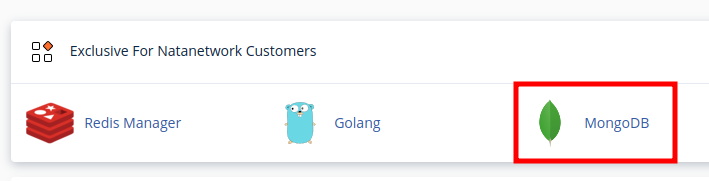
- Kamu bisa aktifkan MongoDB dengan klik
Enable.
note: Untuk bisa gunakan layanan MongoDB, disarankan menggunakan paket hosting dengan RAM minimal 1G atau diatasnya.
- Maka setelah aktif, file
mongodb.sockakan terbentuk.
- Akses mongoDB dengan mongosh, ketikan perintah berikut ini :
mongosh mongodb://mongodb-0.sock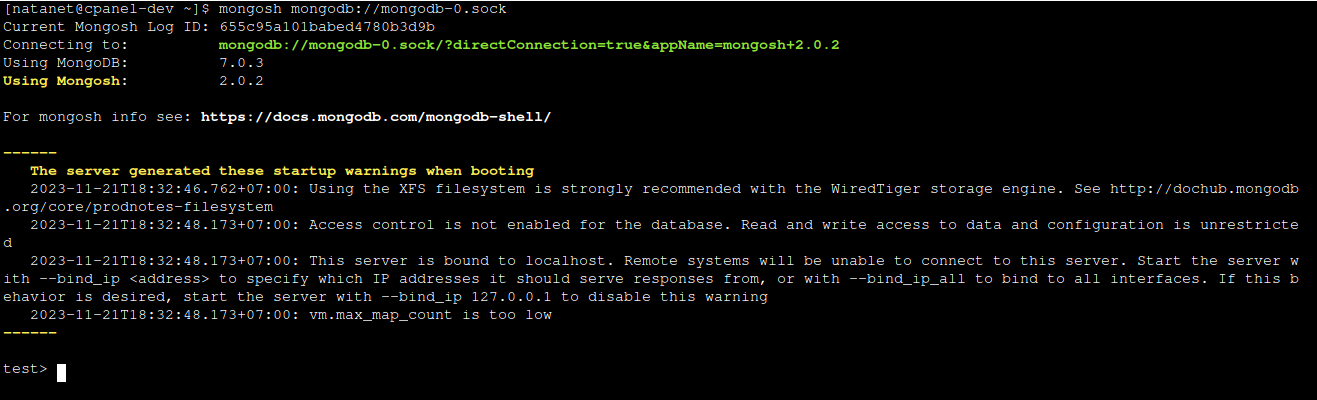
- Membuat database di MongoDB yang baru.
use marketplace
- Membuat collection baru. (istilahnya kita membuat tabel baru).

- Nah, sekarang kita bisa coba insert satu data melalui CLI / mongosh.
db.product.insertOne({title: "Buku Tulis", price: "Rp. 50.000"})
- Kalo kamu mau insert banyak dalam satu kali execute bisa dengan cara sebagai berikut :
db.product.insertMany([{ title: "Buku Paket", price: "Rp. 50.000" },{ title: "Bulpoint", price: "Rp. 5.000" },{ title: "Penghapus", price: "Rp. 5.000" }])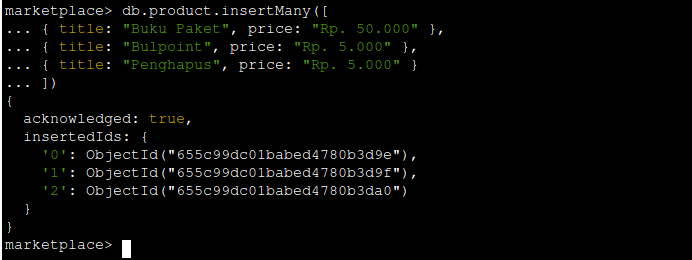
- Tadi kamu sudah mengerti cara insert data, nah sekarang cara melihat data dari CLI
db.product.find()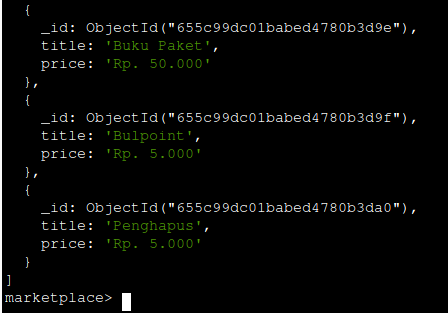
Nah sudah jelas kan caranya, Tutorial diatas menggambarkan bagaimana kita aktifkan MongoDB di Hosting cPanel, insert dan view data. So, sekarang kita juga perlu integrasikan dengan PHP script. Mungkin ini lebih menarik lagi ya sob!
Cara integrasi PHP Script dengan MongoDB
Berikut kami berikan tutorial dasar PHP Script agar bisa terhubung dengan MongoDB. Tentunya di sini menggunakan hosting cPanel dengan fitur exclusive MongoDB :
- Login ke akun cPanel
- Pilih menu
Select PHP Versionuntuk memilih versi PHP yang sesuai dengan kebutuhanmu.
- Dalam hal ini, kita gunakan PHP 8.1
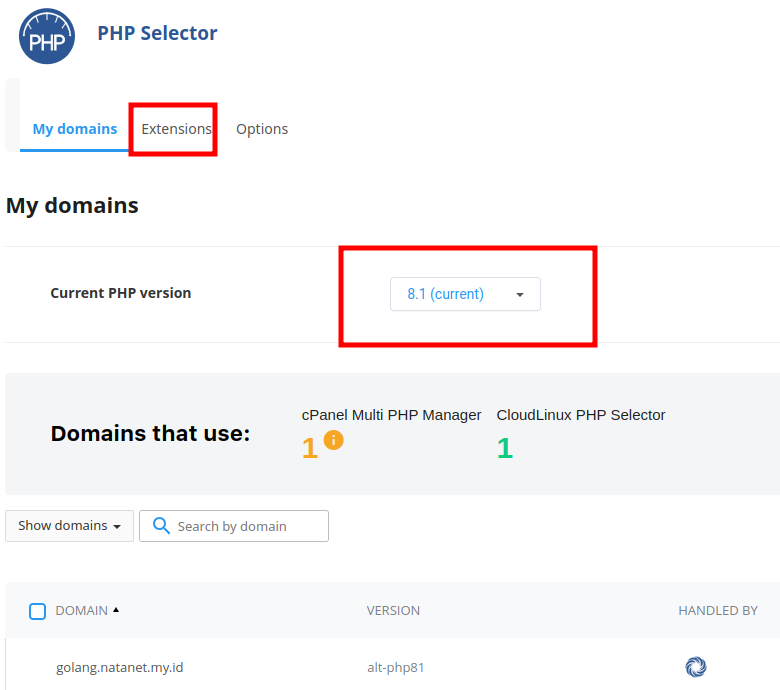
- Klik tab Extensions untuk memilih module PHP mana saja yang akan diaktifkan.
Dalam hal ini, kita butuh untuk aktifkan PHP mongodb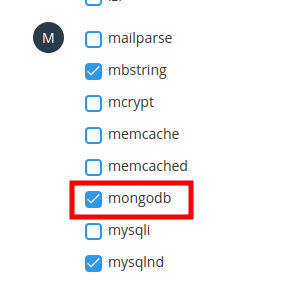
- Sekarang kamu bisa masuk ke
File Manager, masuk kepublic_html/mongodb/dan buatlah fileindex.php<form action="" method="POST"><label>Title</label><input name="title"><br><label>Price</label><input name="price"><br><button type="submit">Simpan</button><br></form><?phprequire 'vendor/autoload.php'; // include Composer's autoloaderif(isset($_POST['title'])){// membuat koneksi ke mogo server$client = new MongoDB\Client("mongodb://%2Fhome%2Fnatanet%2Fmongodb-0.sock");// memilih database yang ingin digunakan$db = $client->marketplace;// memilih collecttion$customerCollection = $db->product;// insert data ke colection$result = $customerCollection->insertOne( [ 'title' => $_POST['title'], 'price' => $_POST['price']] );echo "Inserted with Object ID '{$result->getInsertedId()}'";}?> - install MongoDB library dengan composer.
composer require mongodb/mongodb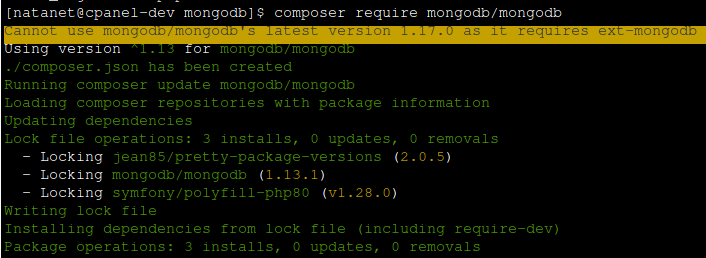
- Sekarang kamu bisa coba buka website halaman PHP nya.
https://golang.natanet.my.id/mongodb/index.php
- Kamu bisa tambahkan data dengan input
TitledanPrice, lalu klik Simpan.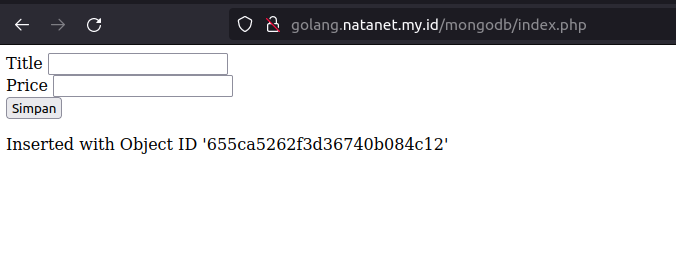
- Akan muncul Object ID baru, artinya data telah berhasil di input.
- Sekarang kamu bisa cek data di MongoDB dengan query Object ID tersebut.
db.product.find({_id: ObjectID("655ca5262f3d36740b084c12")})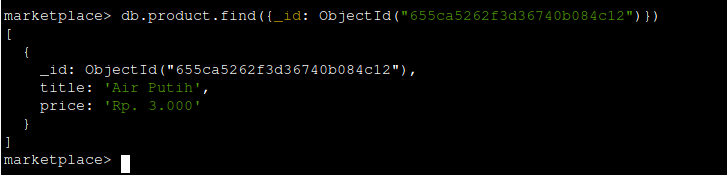
- Terlihat bahwa apa yang sudah di inputkan via PHP Script, telah masuk kedalam database MongDB.
Kesimpulan
Gampang kan cara menggunakan MongoDB dengan PHP Script. Kamu bisa kembangkan lagi menggunakan proses CRUD (create, insert, update, delete). Demikian artikel cara install MongoDB di Hosting cPanel beserta tutorial integrasi dengan PHP Script. Kamu ga perlu kawatir, semua paket hosting murah dari Natanetwork sudah dilengkapi fitur gratis dengan tambahan database MongoDB. Yuk cobain aja!




